jenkins(二)项目构建
通过上一篇“jenkins(一)集成环境搭建示例”,已经完成了jenkins的安装,基本配置,启动,下面继续小结jenkins使用
一、jenkins系统配置
访问jenkins,点击系统管理->系统设置 进入Jenkins->configuration页面
1、配置jdk
点击JDK安装…… 按钮,输入已经装好的jdk路径
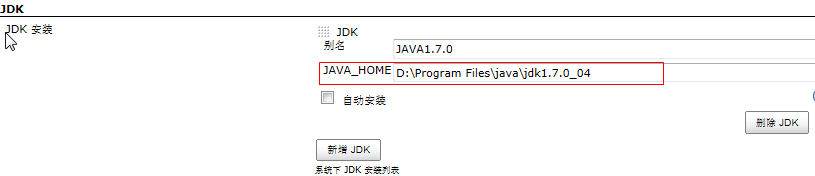
2、 配置构建工具maven
点击Maven安装……按钮,也可以把已经安装好的路径配置上去
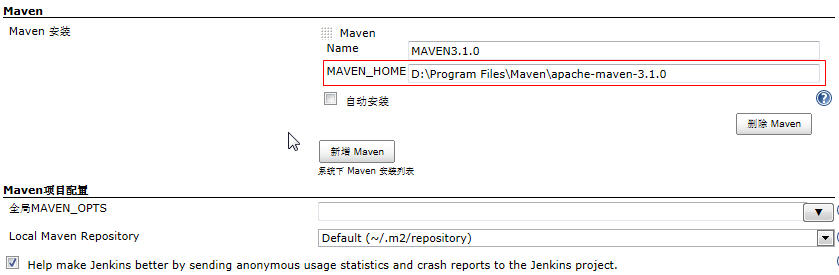
注:build tools还有Ant,或者通过ShellScript来构建(linux/unix上)
3、配置版本控制工具Git
3.1首先,需要安装 “Git Plugin”到jenkins
点击系统管理->管理插件 在"可选插件"Tab里找到 Git Plugin ,安装该插件, 装完后重启, 在“已安装”Tab可找到该插件

3.2 回到系统设置页面, 在Path to Git executable 配置本机git.exe路径
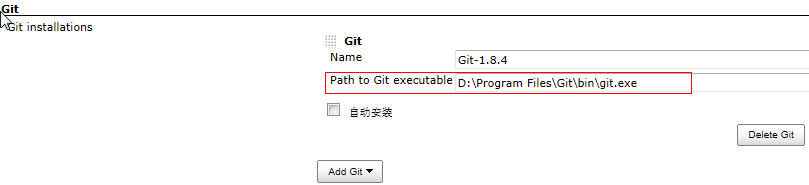
注:版本控制工具还可以配置SVN,CSV等
4、上面讲述了正常运作的基本工具配置, 下面继续添加其他配置解析:
4.1 Quietperiod[生成前等待时间]配置:
配置等待未发生提交变化的时间。 由于 jenkins检测到代码变化时,就自动立即构建,但是有些情况下, 需要多次提交代码到版本控制系统上,此时,可能发生代码还没完整提交就开始构建,造成构建失败, 为防止此种情况发生, 可以配置值X, 则jenkins会在代码变化后等待X秒,如果没在发生代码提交, 才开始构建, 保证稳定性。
4.2配置MailServer:
配置采用什么做emailservices后,才能在构建失败时,发送邮件到指定人
4.3配置代理
到管理插件的“高级”Tab可配置jenkins代理
二、jenkins新建job并配置
1、新建一个job,选择构建一个自由风格的软件项目maventest2为例
2、job配置
2.1通过配置Git库URL告诉jenkins源代码位置,如下图:
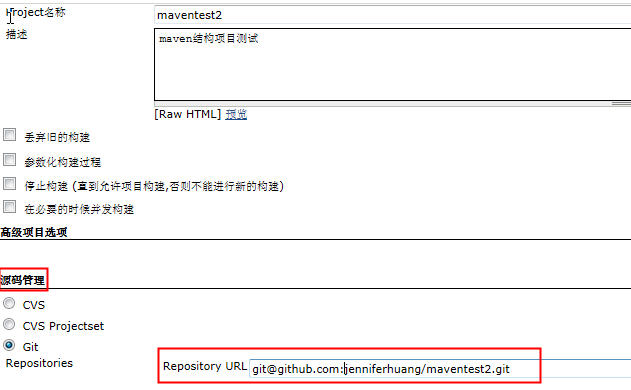
发现用https://jenniferhuang:{password}@github.com/jenniferhuang/maventest2.git 形式来配置路径, 比较不会出错
2.2 在“构建触发器”里配置构建周期、触发方式
选择"Build when a change is pushed to GitHub "和"Poll SCM ",这两项的作用分别是当GitHub有版本库更新时触发Jenkins进行构建和定期检查版本库是否有更新,如果有更新则触发Jenkins进行构建,如下图,表示每10分钟检查一次版本库是否更新

另外Freestyle job,还有别的构建触发方式:
比如:
输入cron表达式, 按照表达式周期定时触发
2.3 添加构建步骤
在构建里,点击“增加构建步骤”,选择Invoke top-level Maven targets,输入如下图:

通过maven知识,可以知道,mvn clean package 命令, 将删除之前build artifacts、编译代码、跑单元测试,并生成.jar文件
maven入门知识见 “maven(一)初步搭建,项目结构”
其他构建步骤:
上述采用maven,选择Invoke top-level Maven targets,命令还有clean install,
javadoc:javadoc cobertura:cobertura等(需要装上javadoc plugin,cobertura plugin)
另外, 还有几种构建方式,如
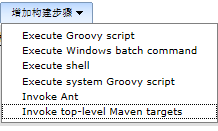
有些构建方法需要安装插件, 如execute groovy script, 需要先安装groovy plugin,增加构建步骤时,才有这个选项
PS:jenkins添加插件的一般步骤:
A:在插件管理里,添加插件;B:步骤A后, 在系统管理页面就提供该插件安装路径的配置;C:建job时,就可以引用该插件去构建等。
2.4 配置构建后操作
配置maven项目构建后, 输出报告路径(maven的输出目录target/surefire-reports)
配置构建结果归档,构建输出报告, javadoc报告, 代码覆盖报告等:
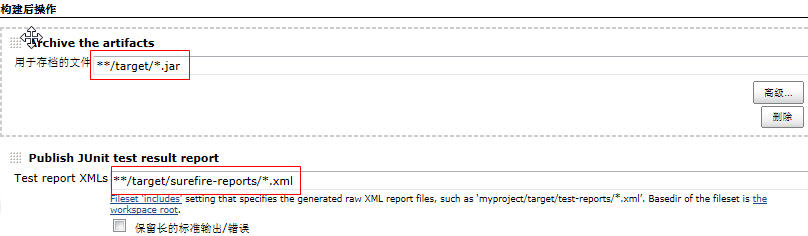
构建产物javadoc,默认路径在..\jobs\maventest2\workspace\target\site\apidocs,(需要2.3构建步骤有添加javadoc:javadoc)

代码覆盖报告,(需要2.3构建步骤有添加cobertura:cobertura)

三、开始构建
1、保存 完job后,回到该job的主页面,等一分钟左右自动编译,或者到jenkins主页面,点击 计划构建按钮

2、构建完毕后,在页面左下角显示了构建历史记录,如下图:
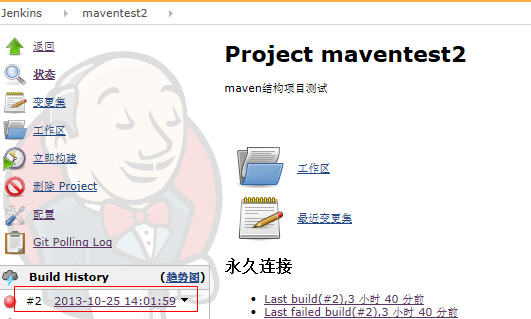
3、点击上面构建历史记录的链接,查看构建结果详情页面如下图:
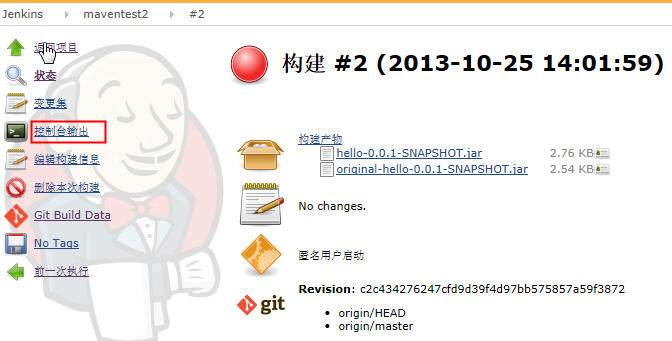
4、在上面详情页面点击“控制台输出”,查看出错详情,如下图:
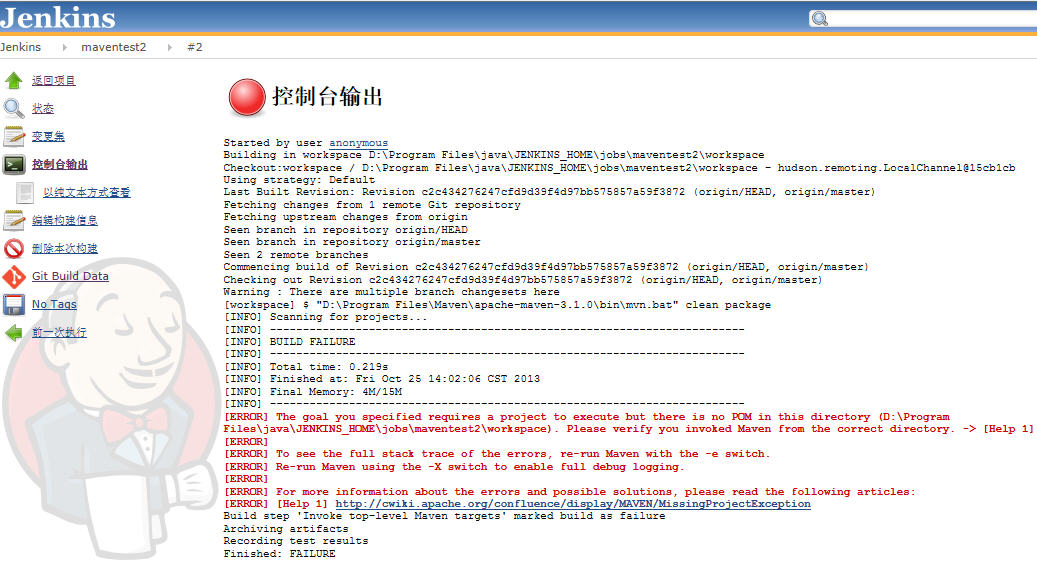



 浙公网安备 33010602011771号
浙公网安备 33010602011771号